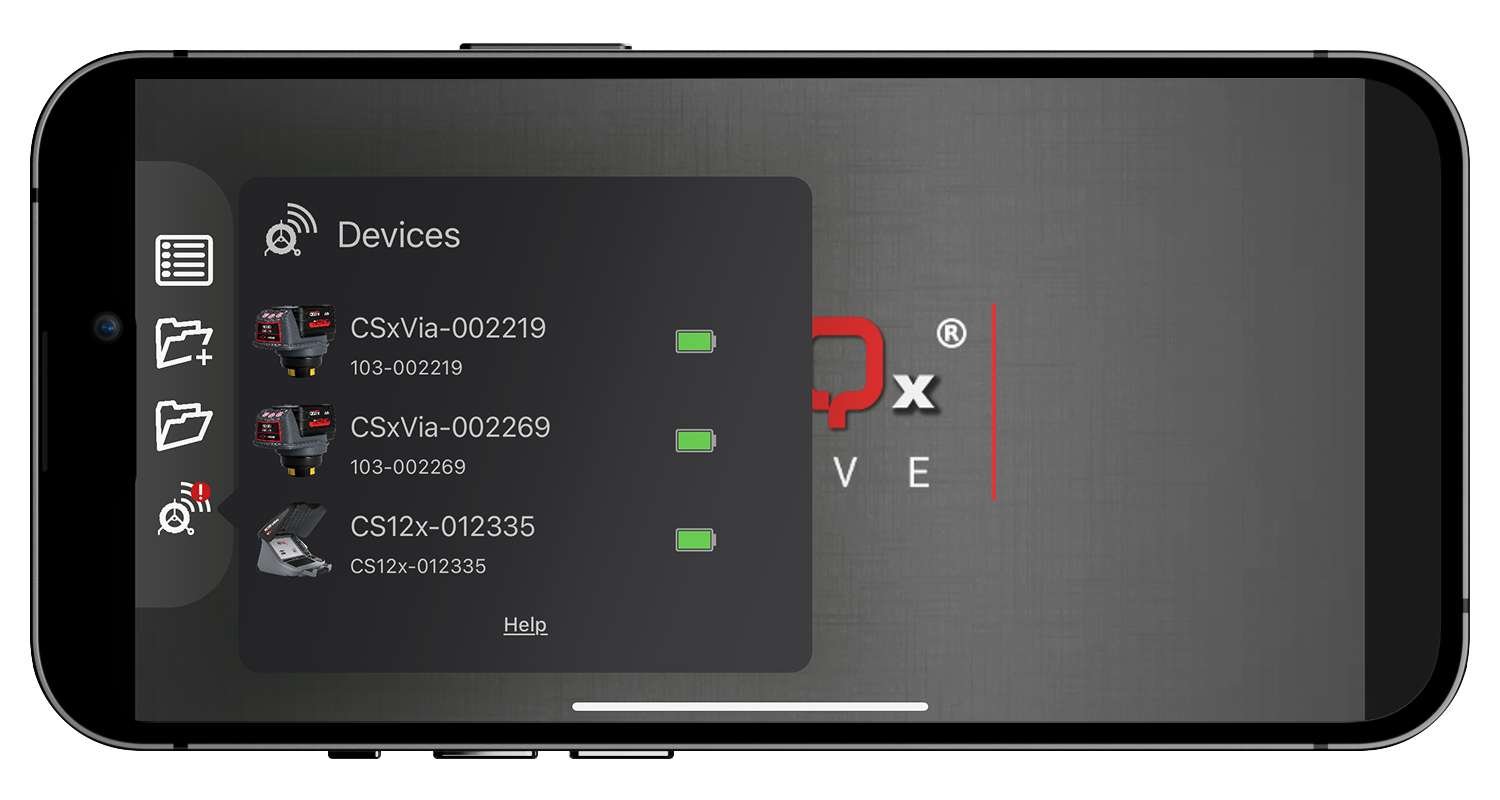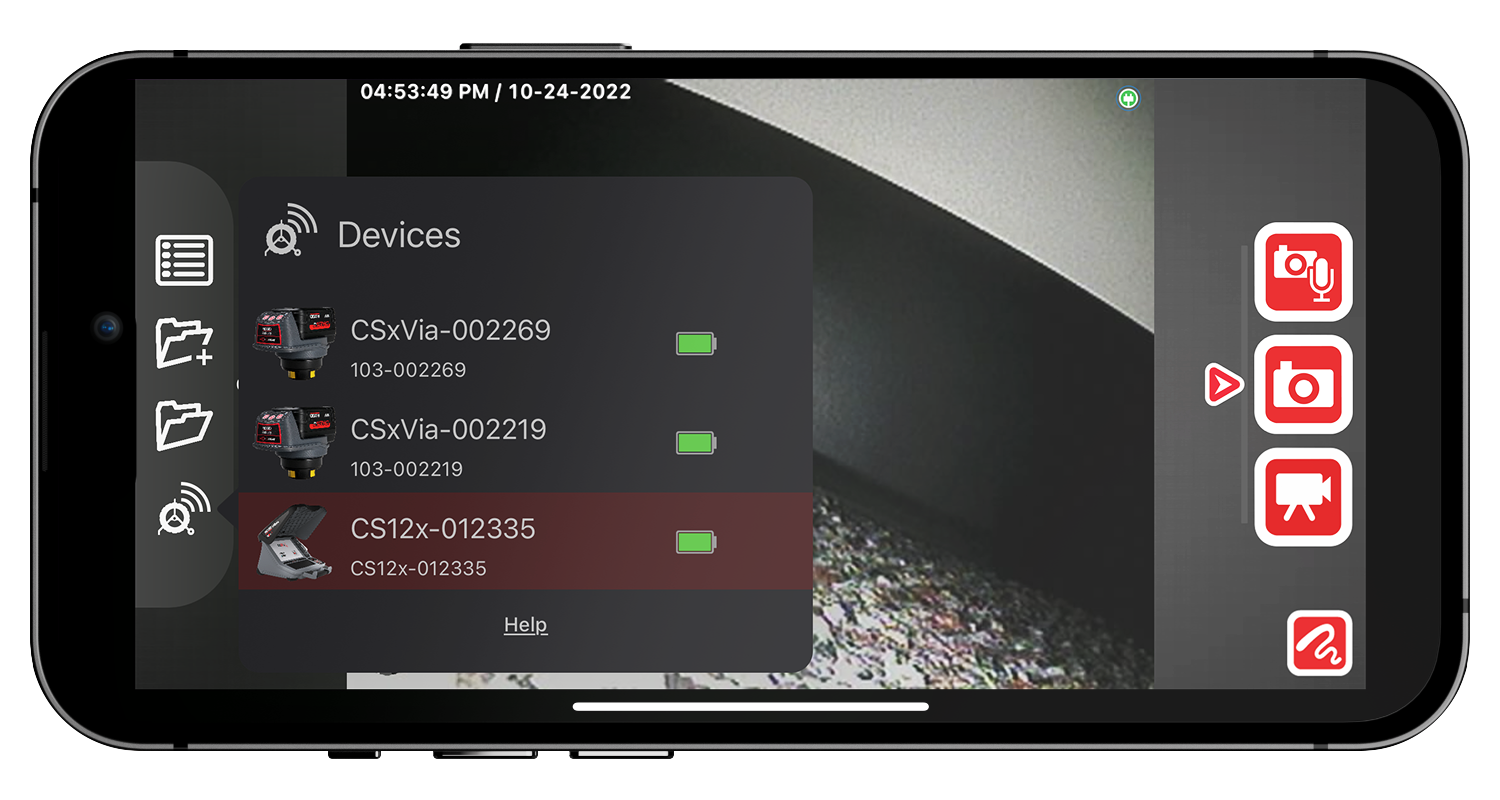Připojení vašeho zařízení k HQx Live
Tento článek vysvětluje připojení zařízení iOS nebo Android k HQx Live. Než budete pokračovat, ujistěte se, že je vaše aplikace HQx Live aktualizována na Verze 2.3.1 na iOS nebo Verze 2.6.5 na Androidu nebo vyšším.
Připojování k HQx Live
- Ujistěte se, že jsou na zařízení SeeSnake CSx, ke kterému se chcete připojit, povoleny Wi-Fi a Bluetooth.
- Otevřete seznam dostupných zařízení klepnutím na ikonu Reel v nabídce Rychlý přístup.
- Vyberte zařízení SeeSnake, ke kterému se chcete připojit.
- Po zobrazení výzvy, zda se chcete připojit k síti vašeho zařízení, vyberte Ano.
- Dostanete se do nastavení Wi-Fi pro vaše mobilní zařízení. Vyberte zařízení CSx ze seznamu dostupných připojení.
- Budete vráceni do HQx Live a vaše zařízení bude připojeno.
Poznámka: V systému iOS bude připojené zařízení zvýrazněno v seznamu zařízení. V systému Android bude připojené zařízení v seznamu zařízení uvedeno „Připojeno“.
Online podpora
Podpora a další informace o používání HQx Live, Navštivte naši Stránka podpory.